Magic Expand(사진 확장, 자연스럽게)
Magic Expand는 사진의 가장자리 바깥 부분을 AI가 자연스럽게 이어 붙여 화면을 넓혀주는 기능이에요. 세로 사진을 가로로 바꾸거나, 잘린 배경을 살려서 배너/썸네일에 딱 맞게 만들 때 아주 좋아요.
1. 사용 방법
1) 캔바에서 새 디자인을 만들거나 사진이 있는 디자인을 열어요.
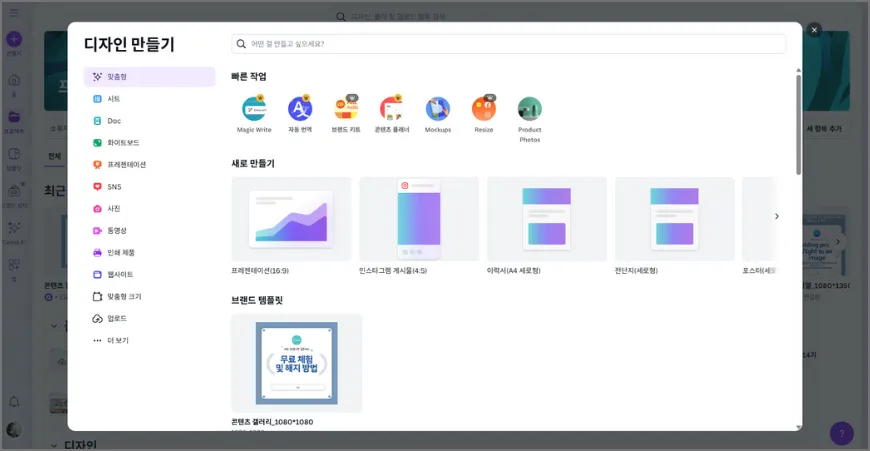
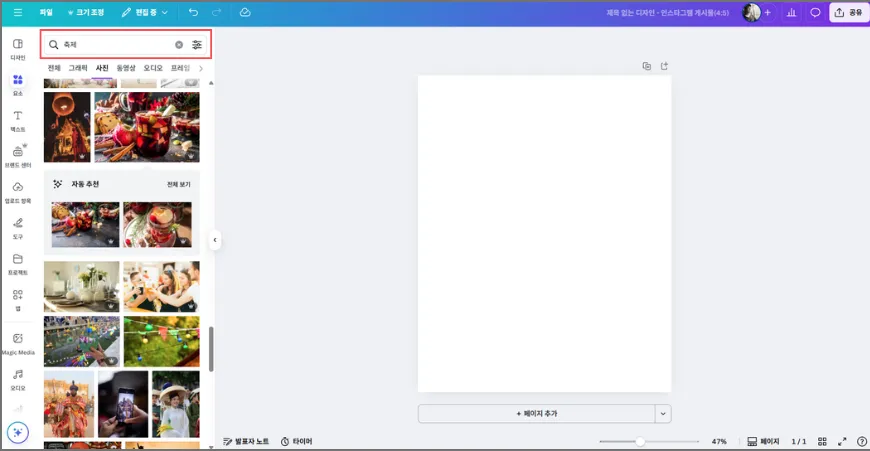
2) 넓히고 싶은 사진을 한 번 클릭해요. (보라색 테두리가 보이면 선택된 거예요.)
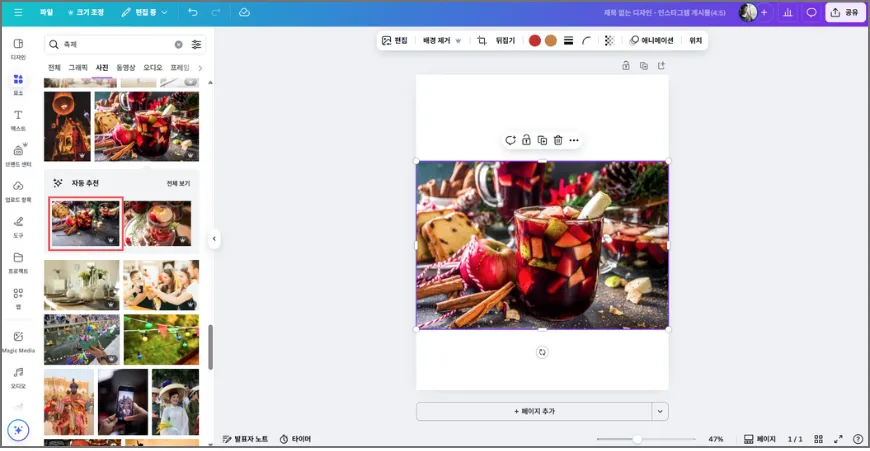
3) 화면 상단의 편집→ 왼쪽 Magic Studio 영역의 Magic Expand를 누르세요.
전체 페이지, 1:1 같은 비율을 고르거나, 모서리 크롭 핸들을 드래그해서 늘리고 싶은 방향을 정해요. 자유 영역(Freeform) 확장도 가능해요.
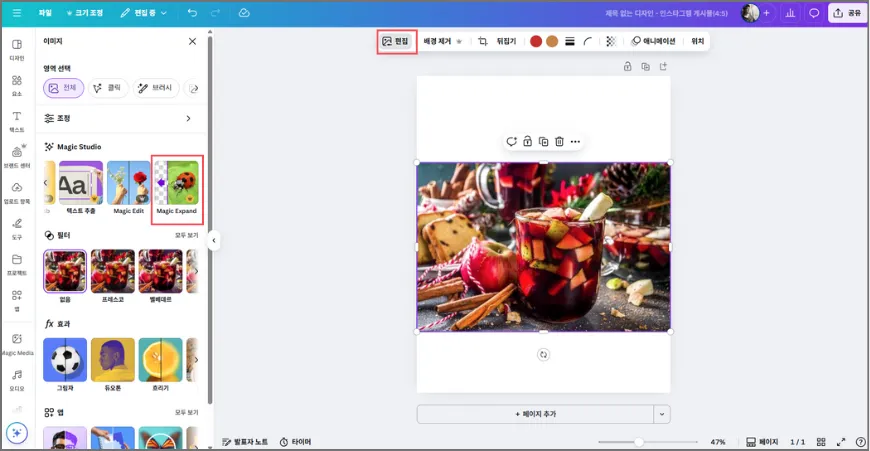
4) 매직 익스팬드 왼쪽 패널에서 확장하기 외에 자르기(Crop) 기능을 사용하여 자유형식, 1:1, 16:9, 9:16, 5:4, 4:5, 4:3, 3:4, 3:2, 2:3 비율로 자르거나 회전할 수 도 있어요.
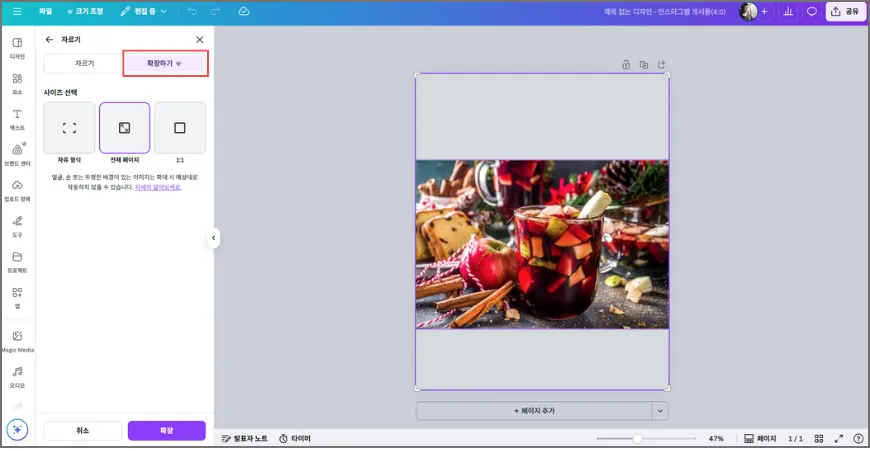
5) Magic Expand를 눌러 결과를 만들고, 마음에 드는 옵션을 선택해요. 원하는 느낌이 아니면 다시 생성해 보세요.

6) 필요하면 지우개(Erase), 밝기/색감 조절로 살짝 다듬어 주면 더 자연스러워요.
7) 매직 익스팬드 적용 전/후 비교
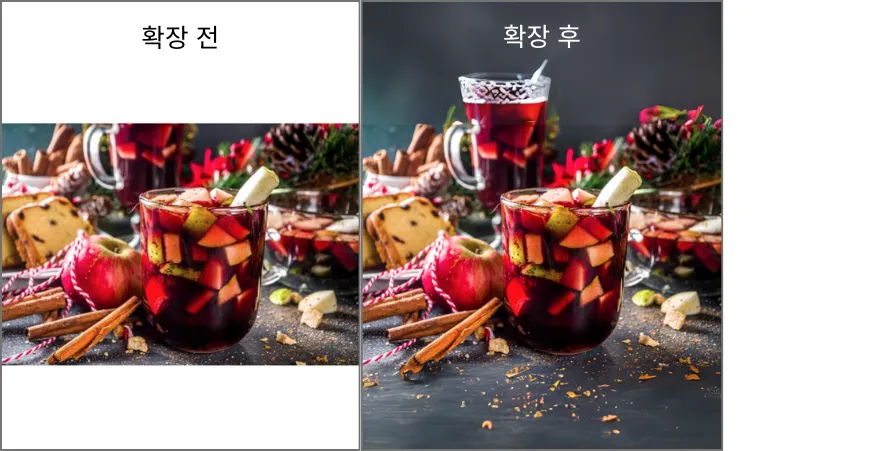
2. 이용 팁
1) 하늘/벽/들판처럼 패턴이 단순한 배경에서 특히 잘 맞아요.
2) 얼굴/손가락처럼 디테일이 많은 부분은 가끔 어색할 수 있어요. 결과가 마음에 들지 않으면 살짝 잘라 쓰거나 다른 사진으로 시도해 보세요. (사용자 튜토리얼에서 자주 나오는 팁이에요.)
* 참고: Magic Expand는 Magic Studio 도구 중 하나예요. 일부 AI 기능은 요금제/지역에 따라 사용 범위가 달라질 수 있어요.
인스타/유튜브 썸네일: 세로 사진을 16:9로 넓혀 글자를 넣을 공간을 만들어요.
웹 배너/프린트: 잘린 가장자리를 채워 여백(bleed)을 확보해요.
프레임 맞추기: 템플릿에 사진을 맞추느라 늘리거나 찌그러뜨리지 말고, 자연스럽게 확장해 보세요.
간단하지만 효과가 큰 기능이니, 오늘 꼭 한 번 써 보세요!
✨움직임까지 더하면 완성도가 확 올라가요. 궁금하시면 아래의 튜토리얼도 확인해 보세요!
